Добавление иконок на веб-страницы важно для улучшения дизайна и пользовательского опыта. Они помогают сделать ваш сайт более узнаваемым. В этой статье мы рассмотрим простой способ подключения иконки HTML без использования сложных программ и настроек.
Простой способ подключения иконки HTML - использование тега <link>. Этот тег связывает вашу веб-страницу с файлом иконки "favicon.ico". Когда пользователь сохраняет страницу в закладки или в избранное, иконка будет отображаться рядом с названием страницы, делая ее более узнаваемой.
Для подключения иконки нужно вставить ссылку на нее в тег <link> и указать путь к файлу. Например, если иконка находится в корневой папке проекта, ссылка будет такая:
<link rel="icon" href="favicon.ico">Обратите внимание на атрибут "rel" со значением "icon", который указывает браузеру, что файл - иконка. Также необходимо указать атрибут "href" с путем к файлу.
Получение иконки html: основные способы

Существует несколько способов получения иконки в html:
- Использование встроенных иконок
- Подключение иконок через сторонние библиотеки
- Создание иконки с помощью CSS
content: "\f007";
font-family: FontAwesome;
}
content: "\f002"; font-family: 'Font Awesome 5 Free'; }HTML позволяет получить иконку несколькими способами: встроенными иконками, сторонними библиотеками или созданием иконки через CSS. Выбор зависит от вашего предпочтения и удобства работы.
Метод 1: подключение иконки через тег link

Для этого нужно добавить код в секцию head вашей HTML-страницы:
<link rel="icon" href="путь_к_иконке">
В атрибуте href указывается путь к иконке - URL-адрес или относительный путь.
Рекомендуется использовать иконку в формате .ico, но также можно использовать .png или .jpg.
Пример:
<link rel="icon" href="favicon.ico">
В этом примере, файл favicon.ico должен быть помещен в корневую директорию вашего сайта.
Иконка отображается во вкладке браузера, в закладках и различных списках избранных. Ее размер обычно 16x16 пикселей или 32x32 пикселей.
Метод 2: подключение иконки через тег i

Для подключения иконки на веб-странице через тег i, выполните следующие шаги:
- Убедитесь, что используете правильный шрифт иконок. Например, добавьте эту строку перед закрывающим тегом head:
<link rel="stylesheet" href="https://cdnjs.cloudflare.com/ajax/libs/font-awesome/4.7.0/css/font-awesome.min.css">
- Добавьте тег i с классом, который соответствует выбранной иконке:
<i class="fa fa-user"></i>
<i class="fa fa-user fa-2x"></i>
Теперь вы знаете, как добавить иконку с помощью тега i. Не забудьте подключить нужный шрифт иконок и выбрать подходящий класс для вашей иконки.
Метод 3: подключение иконки через специальные классы

Для добавления иконки с помощью класса "material-icons" нужно:
1. Включить стили Material Design в проект, например, подключить стили через ссылку на веб-ресурс:
2. Добавить элемент с нужным классом "material-icons" и указать нужную иконку внутри элемента. Например:
face
Где "face" - это имя иконки. Можно использовать любую иконку из набора Material Design Icons, заменив "face" на нужное имя.
Также можно добавить дополнительные стили для иконки, например, изменить размер или цвет. Для этого нужно присвоить иконке дополнительные классы или использовать стили внутри тега .
Этот метод удобен и быстр в использовании, особенно если вы уже используете Material Design или другой фреймворк, который содержит этот класс.
Метод 4: использование фонтовых иконок

Для использования фонтовых иконок нужно подключить специальный шрифт, который содержит набор иконок. Наиболее популярные фонтовые иконки - Font Awesome и Material Icons. Также в сети можно найти и другие библиотеки фонтовых иконок.
Подключение фонтовых иконок обычно осуществляется путем добавления ссылки на CSS-файл со стилями и иконками внутри тега <head> веб-страницы.
После подключения фонтовых иконок, можно использовать их в HTML-коде, просто вставляя соответствующий символ в нужное место. Например, для вставки иконки почты, достаточно использовать тег <i class="fa fa-envelope"></i> для Font Awesome или <i class="material-icons">email</i> для Material Icons.
С помощью CSS-стилей можно изменять размер, цвет и другие свойства фонтовых иконок, чтобы они соответствовали дизайну веб-страницы.
| Библиотека фонтовых иконок | Ссылка |
|---|---|
| Font Awesome | https://fontawesome.com |
| Material Icons | https://material.io/resources/icons |
Сочетание иконок html с другими тегами

Подключение иконок в HTML просто. Можно комбинировать их с другими тегами!
Используйте тег с классом иконки. Например:
<span class="icon-home"></span>
Тег можно использовать внутри других тегов, таких как , , и других. Иконка будет отображаться внутри текста или заголовка, добавляя контенту значение.
Также можно комбинировать несколько иконок с помощью тегов . Например:
<span class="icon-heart"></span><span class="icon-star"></span>
Этот код покажет иконку сердца, за которой будет иконка звезды.
Простые способы изменения цвета и размера иконки
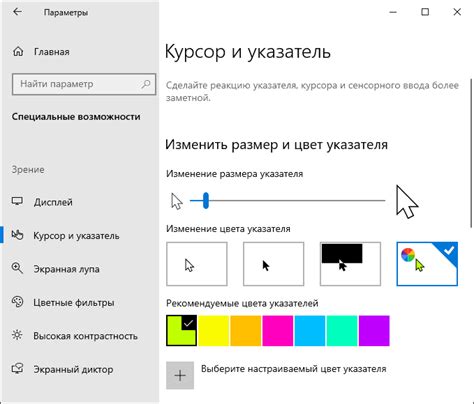
Изменение цвета и размера иконки может помочь выделить ее на странице и сделать ее более привлекательной для пользователей. Вот несколько способов:
- С помощью CSS:
Для изменения цвета иконки используйте свойство color и задайте нужный цвет в формате HEX или RGB. Например: color: #ff0000;
Чтобы изменить размер иконки, используйте свойство font-size и задайте нужный размер в пикселях (например, font-size: 24px;) или процентах (например, font-size: 150%;) в CSS.
- Многие библиотеки иконок, например Font Awesome, предлагают классы для настройки цвета и размера иконки. Просто добавьте соответствующий класс к тегу иконки. Например:
<i class="fas fa-heart" style="color: red; font-size: 24px;"></i> - Существуют специальные онлайн-сервисы, которые помогают изменить цвет и размер иконки без использования CSS или библиотек. Просто загрузите иконку на сервис, выберите нужный цвет и размер, а затем скачайте результат. Некоторые из таких сервисов: IcoMoon, ICONS8 и IconFinder.
Используя эти способы, можно легко изменить цвет и размер иконки на веб-странице и сделать ее привлекательнее и интерактивнее для посетителей.
Ограничения и проблемы при подключении иконок HTML

Подключение иконок через HTML может вызывать ограничения и проблемы, которые нужно учитывать.
Одна из основных проблем - доступность иконок для людей с ограниченными возможностями. Если иконка - единственный способ передать информацию, люди с нарушениями зрения или слуха не смогут ее понять. Необходимо предоставить альтернативный текст или другие способы передачи инфоормации.
Также важно учитывать размеры иконок и плотность пикселей на разных устройствах. Неоптимизированные иконки могут отображаться размыто или малочитаемо на устройствах с высокой плотностью пикселей.
Проблема совместимости иконок с различными браузерами может возникнуть. Их следует тестировать на всех платформах, чтобы убедиться в корректном отображении.
Подключение иконок через HTML может замедлить загрузку страницы. Рекомендуется оптимизировать их размер и использовать кэширование, чтобы ускорить загрузку.